忘記密碼時解鎖 Android 手機:逐步指南


如果您出於隱私原因在 Android 手機上設定了密碼,但忘記了密碼,請不要擔心,仍然有方法可以存取您的裝置。雖然這可能會令人沮喪,但如果您使用本文中描述的方法之一,忘記 Android PIN 並不一定是世界末日
使用智慧鎖解鎖
為了防止您忘記密碼而無法存取您的 Android 設備,您可以設定一些預防措施。這將使您能夠快速解鎖手機,而不會出現進一步的複雜情況。
例如,Smart Lock(或 Samsung 或 Pixel 手機上的 Extend Unlock)是一項 Android 功能,只要您在運動中或靠近受信任的位置,或連接到受信任的藍牙設備,您的手機就可以保持解鎖狀態。
要在裝置上設定 Smart Lock,您必須導航至設定 -> 安全性和隱私。
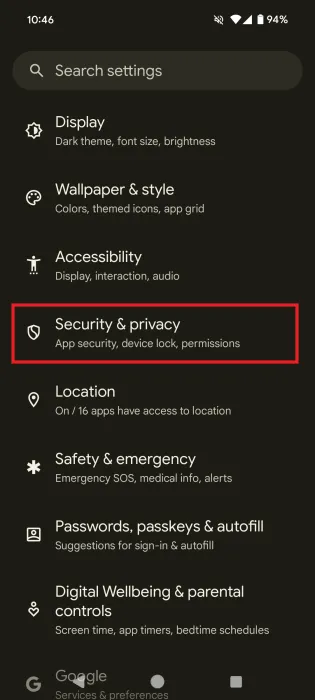
點擊螢幕最底部的更多安全和隱私。
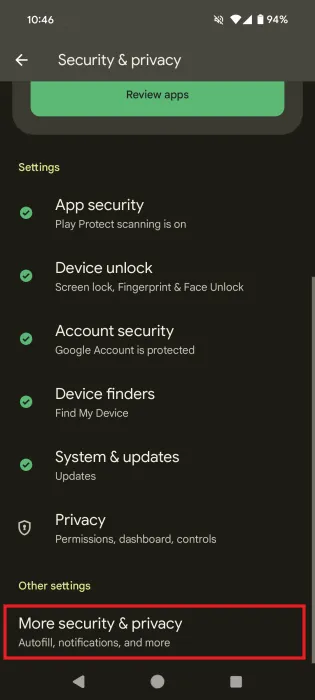
在下一個畫面上,前往「安全」部分並選擇「延長解鎖」。
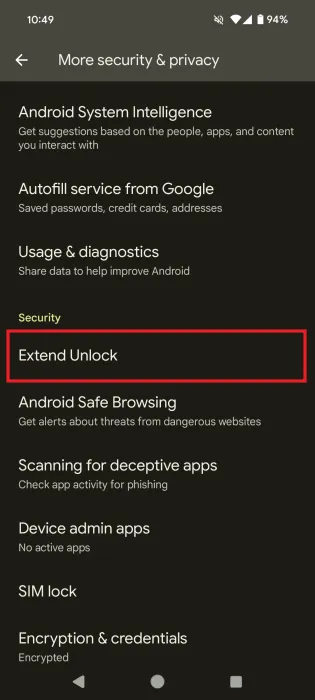
此時,您需要輸入 PIN 碼。請記住,您進行此設定是為了以防萬一您以後可能會忘記 PIN,這意味著您現在應該可以輸入密碼。
點擊下一頁上的“明白”,其中解釋了有關擴展解鎖(或智慧鎖定)的一些資訊。
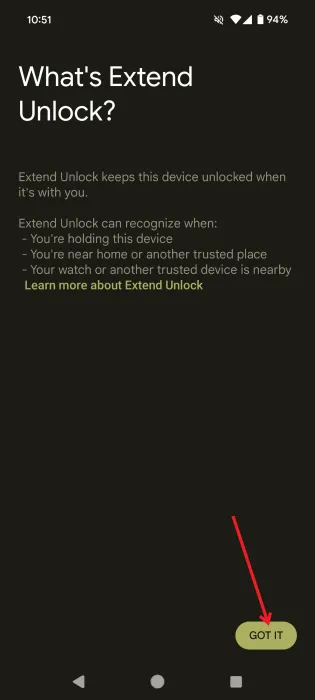
您將在「擴充解鎖」頁面下找到三個選項:
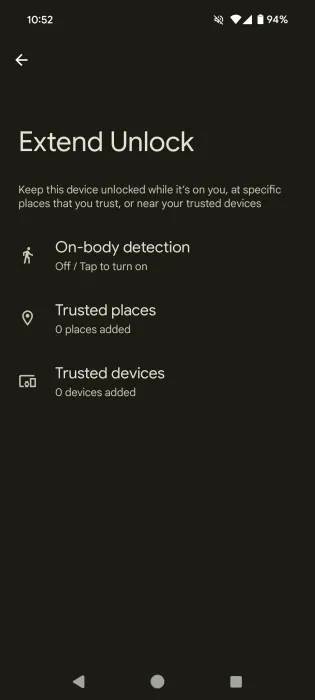
- 貼體偵測– 此選項可讓您的裝置在運動時保持解鎖狀態,例如當您帶著它行走時。手機將保持開機狀態長達 4 小時或直到您放下。
- 受信任的地方– 如果您選擇此選項,只要您位於或靠近受信任的地方,您的裝置就會保持解鎖狀態。您需要手動新增此地點。
- 受信任的裝置– 此選項可讓裝置在連接到受信任的裝置(例如藍牙手錶或汽車系統)時保持解鎖狀態。
請注意,雖然啟用 Smart Lock 可能會幫助您解鎖設備而無需輸入 PIN 碼,但如果您決定重新啟動設備,它不會解鎖您的設備。
執行恢復出廠設定
另一種解決方案(儘管更為徹底)是在設備上執行恢復出廠設定。在繼續之前,請記住此操作將從您的裝置中擦除所有資料。您需要先建立備份,這樣您才不會遺失所有內容。例如,您可以使用 Google Drive 輕鬆建立備份。
可以使用手機的設定恢復出廠設定。或者,您可以透過 Samsung SmartThings Find 或 Find My Device 等服務遠端執行此操作。
透過安卓設定
在您的裝置上,前往「設定」->「系統」->「重設選項」。
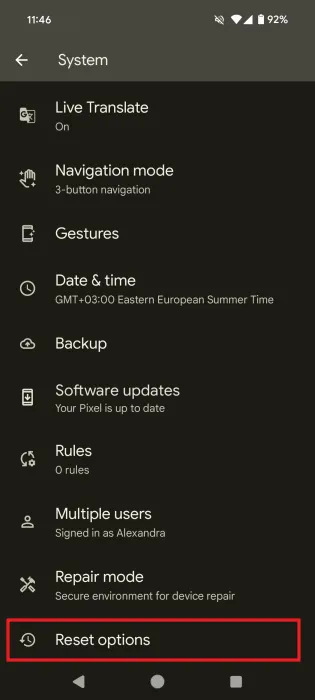
選擇清除所有資料(恢復出廠設定)。
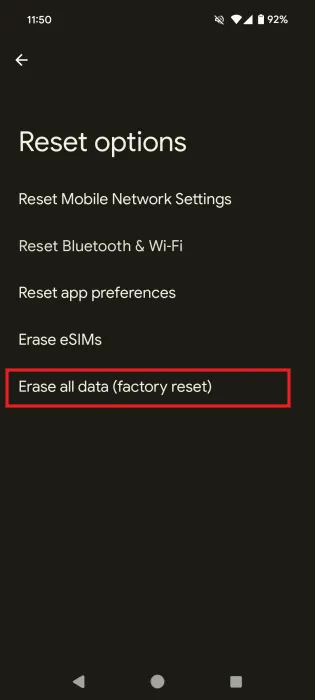
如果您準備好繼續,請按下一個螢幕上的「刪除所有資料」按鈕。
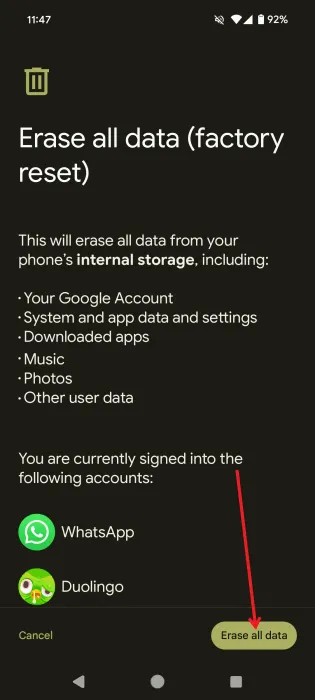
使用 Samsung SmartThings Find
如果您擁有三星設備,您應該知道可以使用 Samsung SmartThings Find 服務遠端擦除您的設備。
為此,您必須使用三星帳戶在手機上登入三星裝置。接下來,在瀏覽器中前往Samsung SmartThings 尋找頁面並使用相同帳戶登入。
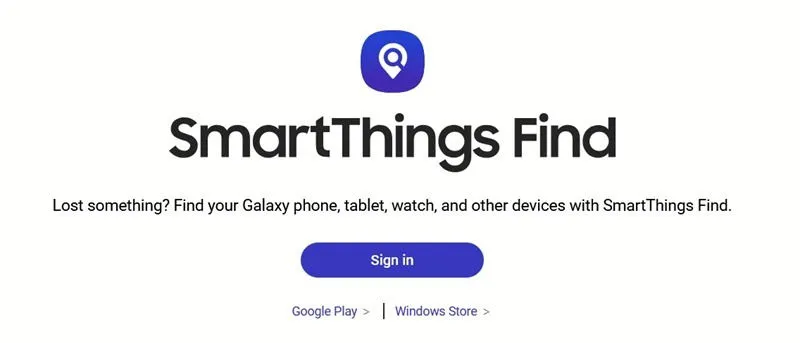
從顯示器左側選擇您的手機,然後按下「清除資料」選項。
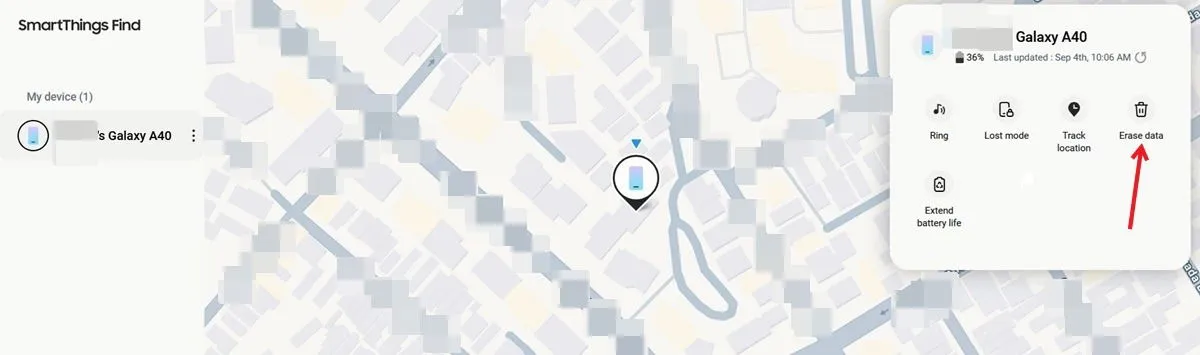
接下來,您需要驗證您的身份才能繼續這個過程。
透過“尋找我的設備”
谷歌也有與三星 SmartThings Find 類似的服務。它稱為“查找我的設備”,如果您擁有 Android 手機,則可以使用它。您需要使用註冊「尋找我的裝置」時所使用的相同 Google 帳戶登入您的手機。
在螢幕左側找到您的裝置並點擊它。雖然在過去,「尋找我的裝置」曾經允許您遠端鎖定和解鎖設備,但現在這已不再可能。相反,您可以遠端執行恢復出廠設定。按一下該選項。
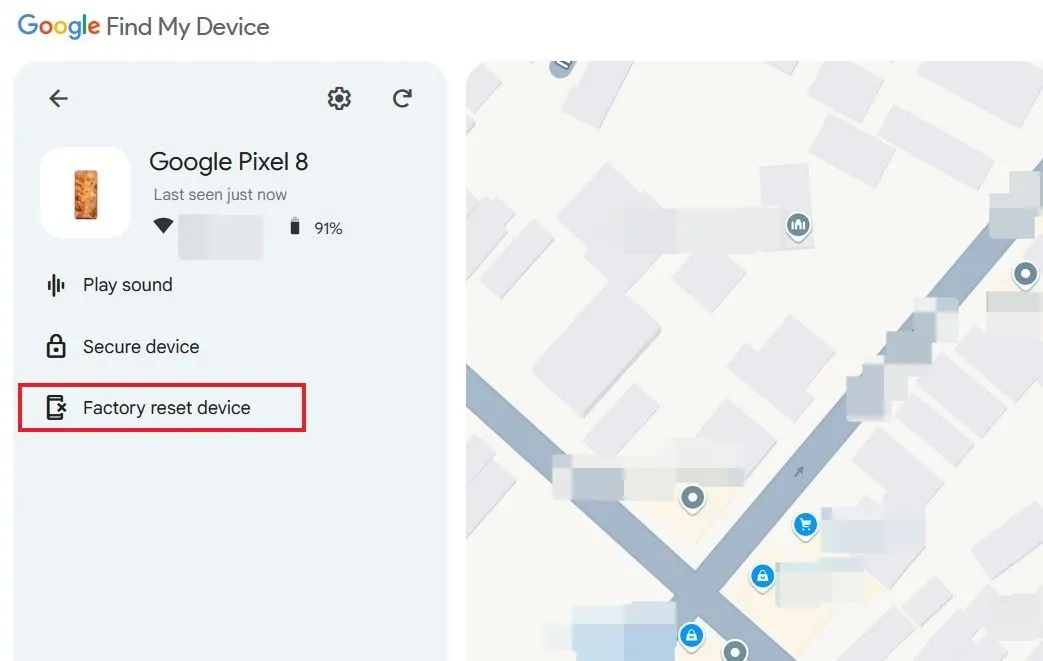
希望您之前已經建立了備份,這樣您就不會因為繼續此過程而丟失所有資料。在彈出視窗中按“下一步” 。
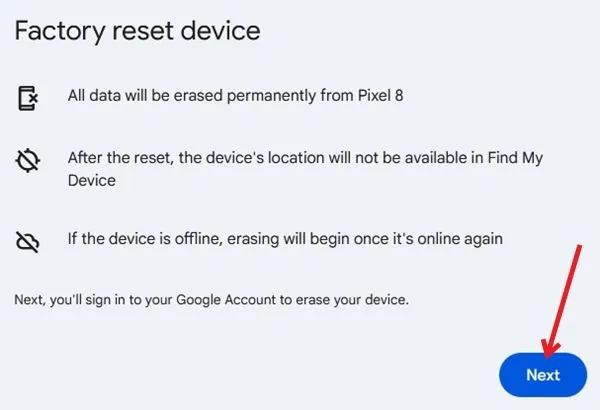
現在,您需要使用您的 Google 帳戶(與您手機上的帳戶相同)登入來驗證您的身分。
透過恢復模式
如果您是透過第三方應用程式而不是透過手機的預設設定來建立密碼,則可以透過在恢復模式下啟動手機來重設密碼。
具體步驟因您使用的 Android 手機類型而異。但在大多數情況下,您必須關閉手機。然後在啟動手機時同時長按電源鍵和音量鍵。
您應該會看到 Android 徽標,然後是選項選單。使用音量按鈕進入恢復模式。按電源按鈕將其選取。
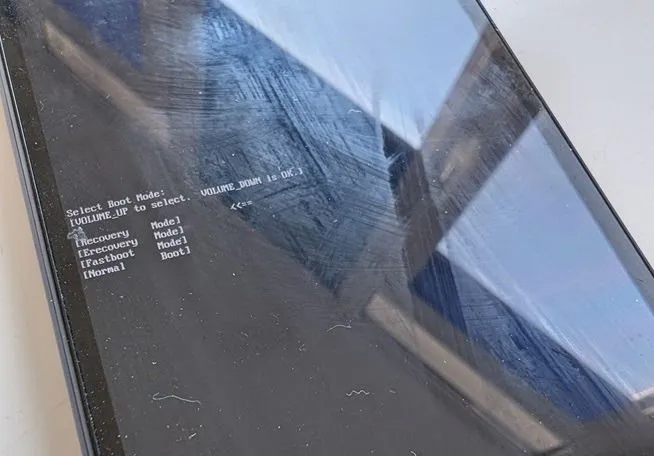
接下來,選擇啟動手機的選項。當它最終完成時,您應該能夠在不輸入密碼的情況下存取您的裝置。請記住,如果您透過 Android 系統設定密碼,則此操作將無法運作。啟動設備時您仍然需要輸入密碼。在某些手機上,恢復模式中提供了「忘記密碼」選項,但選擇該選項將導致您的裝置被清除。
現在您可以再次使用手機了,請自行了解在 Android 上保護您的隱私和安全的問題。同時,您可能想了解如何將 Android 連接到 Windows PC 並在兩者之間同步資料以獲得更無縫的體驗。
圖片來源:Freepik所有截圖皆由 Alexandra Arici 提供



發佈留言